小伙伴们知道苹果13怎么打开蓝牙吗?那么今天小编就来讲解苹果13打开蓝牙的方法,感兴趣的快跟小编一起来看看吧,希望能够帮助到大家呢。
苹果13怎么打开蓝牙?苹果13打开蓝牙方法
1、在手机设置菜单中点击【蓝牙】。
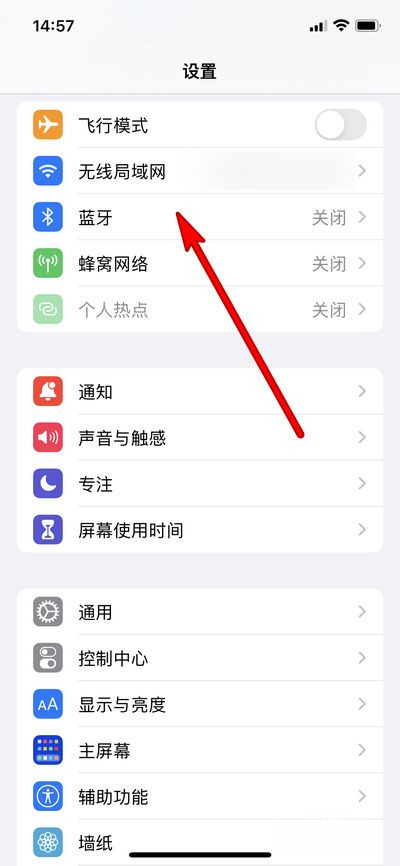
2、打开【蓝牙】右侧的开关即可。
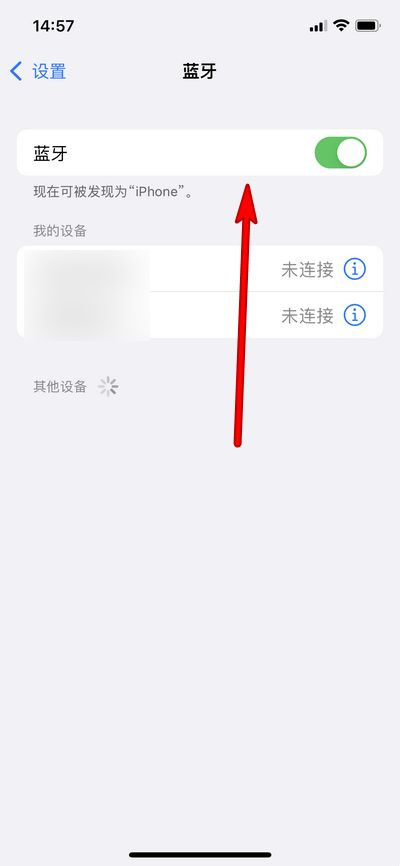
也可以从屏幕刘海右边下滑打开控制中心,点击蓝牙图标开启即可。
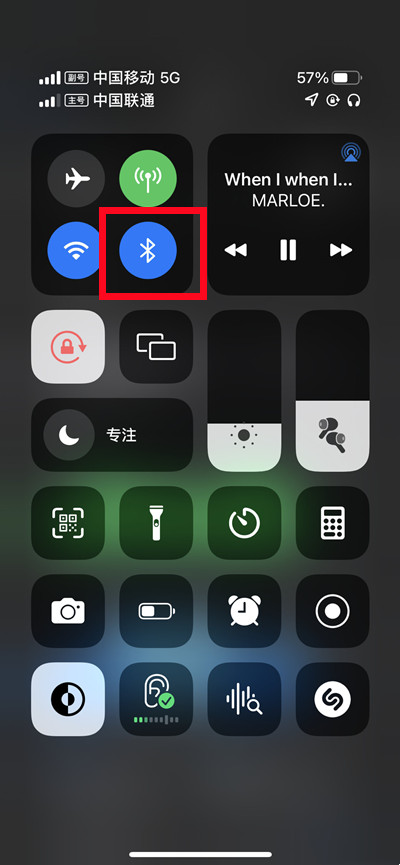
本文以苹果13为例适用于ios15系统
以上就是小编给大家带来的苹果13怎么打开蓝牙的全部内容,更多精彩尽在本网站!
小伙伴们知道苹果13怎么打开蓝牙吗?那么今天小编就来讲解苹果13打开蓝牙的方法,感兴趣的快跟小编一起来看看吧,希望能够帮助到大家呢。
苹果13怎么打开蓝牙?苹果13打开蓝牙方法
1、在手机设置菜单中点击【蓝牙】。
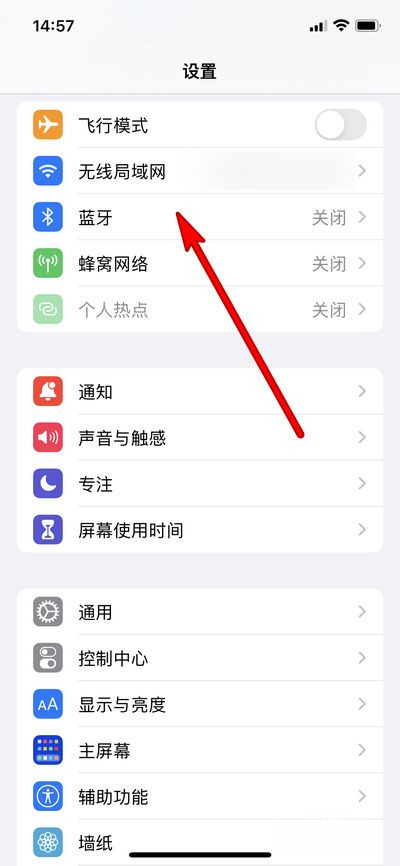
2、打开【蓝牙】右侧的开关即可。
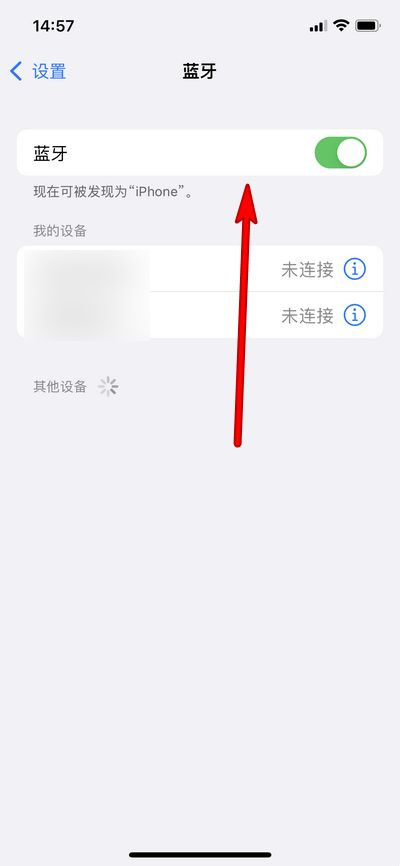
也可以从屏幕刘海右边下滑打开控制中心,点击蓝牙图标开启即可。
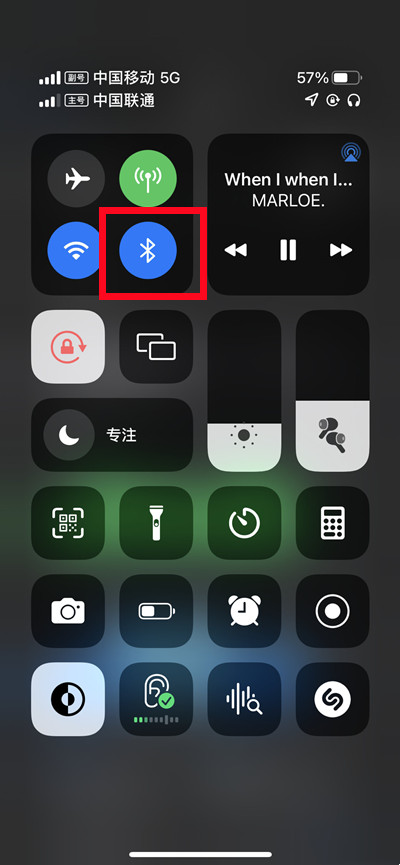
本文以苹果13为例适用于ios15系统
以上就是小编给大家带来的苹果13怎么打开蓝牙的全部内容,更多精彩尽在本网站!